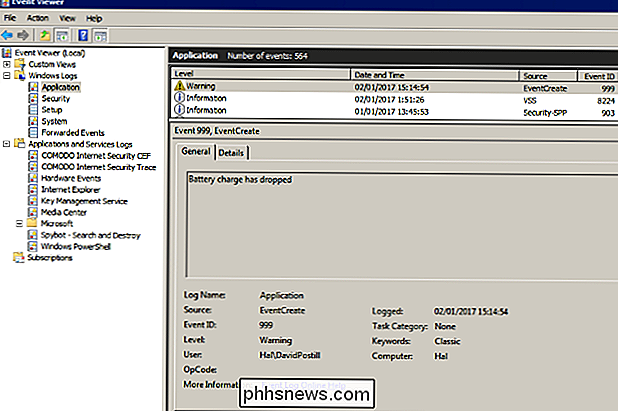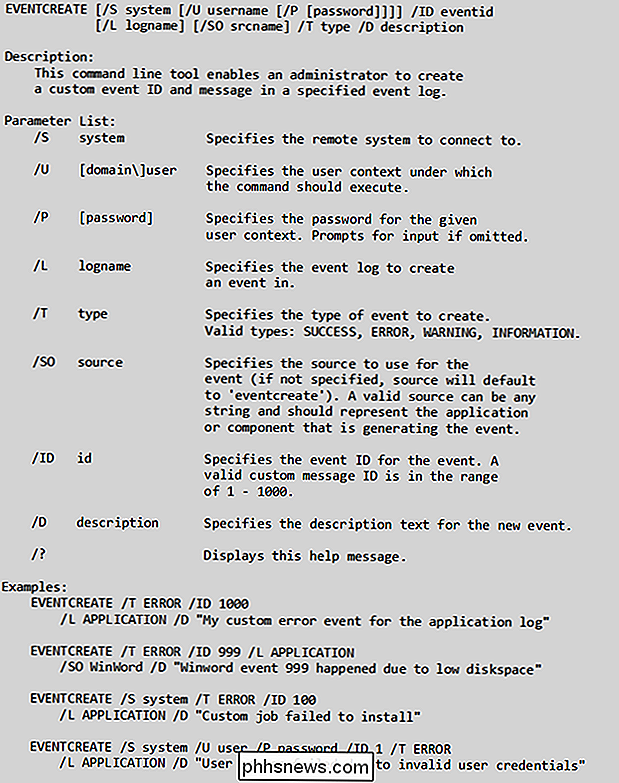Mohu používat Plánovač úloh pro monitorování baterie v počítači?

Pokud chcete sledovat hladinu nabití baterie v notebooku, možná budete hledat vestavěný způsob, jak pomáhat s ním sledovat, když jste zaneprázdněn. Existuje jeden nebo potřebujete vlastní řešení? Dnešní příspěvek SuperUser Q & A má odpověď na otázku čtenáře o monitorování baterie.
Dnešní zasedání Otázky a odpovědi nás přichází s laskavým svolením SuperUser - podřízené rozdělení Stack Exchange, což je komunita řízená seskupení webových stránek Otázky a odpovědi.
Čtečka SuperUser MiHa chce vědět, jak vytvořit úkol v Plánovači úloh pro změny stavu baterie na svém notebooku:
Potřebuji vytvořit úkol v Plánovači úloh na základě změn na úrovni baterie. Řekněme například, že baterie notebooku klesá z 67% na 66%. Jak mohu spustit úkol založený na této události? Zaznamenává Windows vůbec to? Nelze najít informace o tom kdekoli
Jak vytvoříte úkol v Plánovači úloh pro změny stavu baterie?
Odpověd:
DavidPostill má odpověď na nás:
Potřebuji Vytvoření úkolu v Plánovači úloh založeném na změnách úrovně baterie
Systém Windows nezaznamenává tyto informace nebo podrobnosti jako události. Můžete však použít něco jako dávkový soubor níže a vytvořit vlastní událost.
Battery.cmd
Tento dávkový soubor sleduje aktuální procentuální nabíjení baterie a vytvoří událost definovanou uživatelem, pokud bude nabíjení klesat pod definovanou uživatelem
Poznámky:
Příkaz eventcreate funguje v systému Windows XP až po systém Windows 10. To vyžaduje oprávnění administrátora
- Nastavit _threshold podle potřeby
- Pokud baterie klesne pod tuto hodnotu bude v protokolu událostí APPLICATION vygenerována událost s ID
- s popisem "Výpadek nabití baterie"
- Upravte příkaz eventcreate tak, jak je požadováno pro vaši situaci.
- Upravte prodlevu časového limitu podle vaší situace.
Příklad výstupu
Má baterie v současné době nabití 81 procent. Nastavil jsem práh na 82 procent. Zde je to, co se stane, když spustím Battery.cmd:
Zde je nový záznam v protokolu událostí:
EventCreate Syntaxe
Další čtení
- Index AZ příkazového řádku Windows CMD -
- eventcreate - Vytvořte vlastní událost v Prohlížeči událostí systému Windows
- schtasks - Vytvořte nebo upravte naplánovanou úlohu / úlohu. Úloha může být vytvořena na místním nebo vzdáleném počítači.
- wmic - Příkaz Windows Management Instrumentation.
Musíte něco přidat k vysvětlení? Zní to v komentářích. Chcete se dozvědět více odpovědí od ostatních uživatelů technologie Stack Exchange? Podívejte se na celý diskusní příspěvek zde.
Image Credit: DavidPostill (SuperUser)

Jak získat co nejvíce z vašeho kwiksetu Kevo Smart Lock
Kwikset Kevo inteligentní zámek je dodáván s chytrým designem, který vám umožní jednoduše se dotknout zámku a odemknout jej - ale to není jediné funkce, která je tak skvělá. Zde je návod, jak co nejlépe využít náš inteligentní zámek Kevo. Použijte svůj předcházející klíč pomocí klávesy Kevo SOUVISEJÍCÍ: Jak znovu zakódovat Kwikset SmartKey zámek na váš předchozí klíč Nákup nového zámek vyžaduje nové klávesy.

Jak se dívat na soubory místního videa na vašem Chromecastu
Chromecast Google funguje dobře pro streamování videí z YouTube, Netflixu a dalších služeb online. Neexistuje však zřejmý způsob přenosu místních video souborů z počítače do vašeho televizoru prostřednictvím Chromecastu. Všechny níže uvedené možnosti vyžadují webový prohlížeč Chrome. VLC může proudit do Chromecastu, ale tato funkce je momentálně nestabilní a je k dispozici pouze v experimentálních sestavách VLC Rychlé a snadné: Videostream pro Google Chromecast SOUVISEJÍCÍ: Jak streamovat z VLC do Chromecastu Byli jsme ohromeni službou Videostream pro Google Chromecast.